TP-Link WR741ND V1 V2 dla ustawień Beeline

- 3432
- 1012
- Tacjana Bartosik

Krok po krok. Ogólnie rzecz biorąc, nie reprezentuje żadnych specjalnych trudności, konfigurując ten router, ale, jak pokazuje praktyka, nie każdy użytkownik radzi sobie sam.
Być może ta instrukcja pomoże i zadzwoni do specjalisty komputerowego. Wszystkie zdjęcia, które będą się spotkać w artykule, można zwiększyć, klikając je myszką.
Połączenie TP-Link WR741nd

Tylna strona routera TP-Link WR741nd
Z tyłu routera Wi-Fi TP-Link WR741nd znajduje się 1 port Internetu (niebieski) i 4 porty LAN (żółte). Podłączamy router w następujący sposób: kabel dostawcy Beeline - do portu Internetu. Drut dołączony do routera jest wstawiany do dowolnego z portów LAN, a drugi koniec do portu płyty sieciowej komputera lub laptopa. Następnie włączamy moc routera Wi-Fi i czekamy około minuty lub dwóch, gdy jest w pełni załadowany, a komputer określi parametry sieci, do których jest podłączony.
Jednym z ważnych punktów jest instalacja prawidłowych parametrów połączenia w sieci lokalnej na komputerze, z której powstaje konfiguracja. Aby nie powstać żadnych problemów z wejściem do ustawień, upewnij się, że we właściwościach zainstalowanej sieci lokalnej: automatycznie odbieraj adres IP, odbieraj adresy serwerów DNS.
I jeszcze jeden punkt, w którym wielu tracą wzrok: po skonfigurowaniu TP-Link WR741ND nie będziesz potrzebować połączenia Beeline, które zwykle uruchamiałeś po włączeniu komputera lub które zostało automatycznie uruchomione na komputerze. Trzymaj to wyłączenie, połączenie musi być zainstalowane przez router. W przeciwnym razie będziesz zakłopotany, dlaczego na komputerze jest Internet, ale nie ma wi -fi -.
Konfigurowanie połączenia internetowego L2TP Beeline
Po tym, jak wszystko jest podłączone tak, jak powinno, uruchamiamy dowolną przeglądarkę internetową na komputerze - Google Chrome, Mozilla Firefox, Internet Explorer. W pasku adresu przeglądarki wprowadzamy 192.168.1.1 i kliknij Enter. W rezultacie powinieneś zobaczyć żądanie hasła, aby wprowadzić „admin” routera. Standardowa nazwa użytkownika i hasło dla tego modelu - admin/administrator. Jeśli z jakiegoś powodu standardowy login i hasło nie pasowały, użyj przycisku rozładowania z tyłu routera, aby wprowadzić go do ustawień fabrycznych. Kliknij czymś cienkim przycisku resetowania i przytrzymaj przez 5 lub więcej sekund, a następnie poczekaj, aż router ponownie się uruchamia.
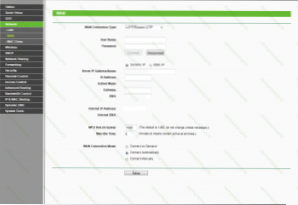
Konfigurowanie połączenia WAN
Po wprowadzeniu prawidłowego logowania i hasła znajdziesz się w menu Ustawienia routera. Przejdź do sieci - WAN (Network - WAN). Przy typu połączenia WAN lub typu połączenia należy wybrać: L2TP/Rosja L2TP. W takim przypadku Beeline w tym przypadku Beeline w tym przypadku znajduje się w polach nazwy użytkownika i hasła.
W polu adresu IP serwera/nazwy wprowadzamy TP.Internet.Linia powietrzna.ru, Oznaczamy również połączenie automatycznie (podłącz automatycznie) i kliknij. Najważniejszy etap ustawienia się skończył. Jeśli wszystko zostało wykonane poprawnie, należy ustanowić połączenie z Internetem. Przechodzimy do następnego etapu.
Ustawienie sieci Wi-Fi

Ustawienie punktów dostępu Wi-Fi
Przechodzimy do zakładki bezprzewodowej (sieć bezprzewodowa) TP-Link WR741ND. W polu SSID wprowadzamy pożądaną nazwę bezprzewodowego punktu dostępu. Według własnego uznania. Reszta parametrów ma sens, aby pozostawić go niezmienione, w większości przypadków wszystko zadziała.
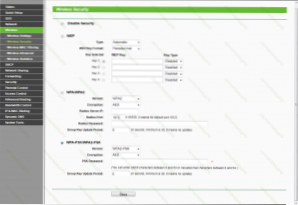
Ustawienia bezpieczeństwa Wi-Fi
Przechodzimy do zakładki bezprzewodowej bezpieczeństwa, wybierz element WPA-PSK/WPA2-PSK, w polu wersji-WPA2-PSK, a w polu hasła PSK wprowadź żądane hasło do punktu dostępu Wi-Fi, co najmniej 8 postacie. Kliknij „Zapisz” lub zapisz. Gratulacje, konfiguracja routera Wi-Fi TP-Link WR741nd, teraz możesz połączyć się z Internetem i bez przewodów.
- « Komputer ściska się podczas włączania
- Wirus wszystkie foldery na dysku flash zamienione w skróty »

